3D プリンタを使うにあたり、Klipper というファームウェアがあります。 ファームウェアとは簡単に言うと 3D プリンタを動かすためのソフトウェアのことです。 その中で、Klipper というファームウェアは 3D プリンタと Raspberry Pi 等の外部 PC を使い、プリンタの制御と印刷に必要な計算を分けるファームウェアです。 役割を分けることにより、それぞれの欠点を補い、造形物をキレイに出力できるようになります。
詳しくは公式 HP に書いています。
Klipper を使うにあたり、親和性を高めた MainsailOS というソフトウェアがあります。 基本は Raspberry Pi へインストールし、ラズパイから Klipper を制御するソフトです。 広く知られている OctoPi と違い、Klipper を使うことを前提としたソフトになっています。
今回は MainsailOS と Klipper を使い 3D プリンタで遊んでいきます。
Mainsailos
https://github.com/mainsail-crew/MainsailOS
OS と名前に入っていますが、厳密には Raspberry Pi OS Lite の上に構築されたソフトウェアです。 所謂、ディスとリビュージョンというやつです。
詳細は割愛しますが、Klipper Firmware, Moonraker, Mainsail, Nginx 等のソフト郡を使い、3D プリンタを制御します。 使い方は Rapsberry Pi へ書き込み後、別 PC からブラウザ経由でアクセスするだけです。 github にスクリーンショットも載っています。
特徴としては軽量な Web インターフェイス、Klipper への簡単なアクセスと直感的な UI です。 ただし、私の場合、OctoPi と比べてそこまで軽くは感じなかったです。 また、Klipper へのアクセスも OctoPi に比べて若干簡単なだけです。 さらに、UI は人によって好みが別れるところなのでよくわからないです。 私の場合は、OctoPi より MainsailOS の UI が好みです。 以上のように、OctoPi と比べて絶対的に有利というわけではなく、好みの方が強いです。
OctoPi と比べて劣っている点は今の所、プラグインに対応していない点が上げられます。 OctoPi はプラグインに対応しているため、好みの機能を追加できます。 MainsailOS はプラグインシステムが無いため、機能の追加などは開発陣によります。
インストール
MainsailOS のインストール方法は Raspberry Pi Imager を使うのが最も簡単です。 今回は v1.7.3 を使いインストールしていきます。
OS の選択
はじめに、OS を選択します。 Rapsberry Pi Imager の「OS を選ぶ」 -> Other specific-purpose OS -> 3D printing -> Mainsail OS へと進み、v0.7.1 を選びます。
次に、ストレージを選びますが、これは Raspberry Pi へ差す microSD を選択します。
選択できると次の画像の様になります。
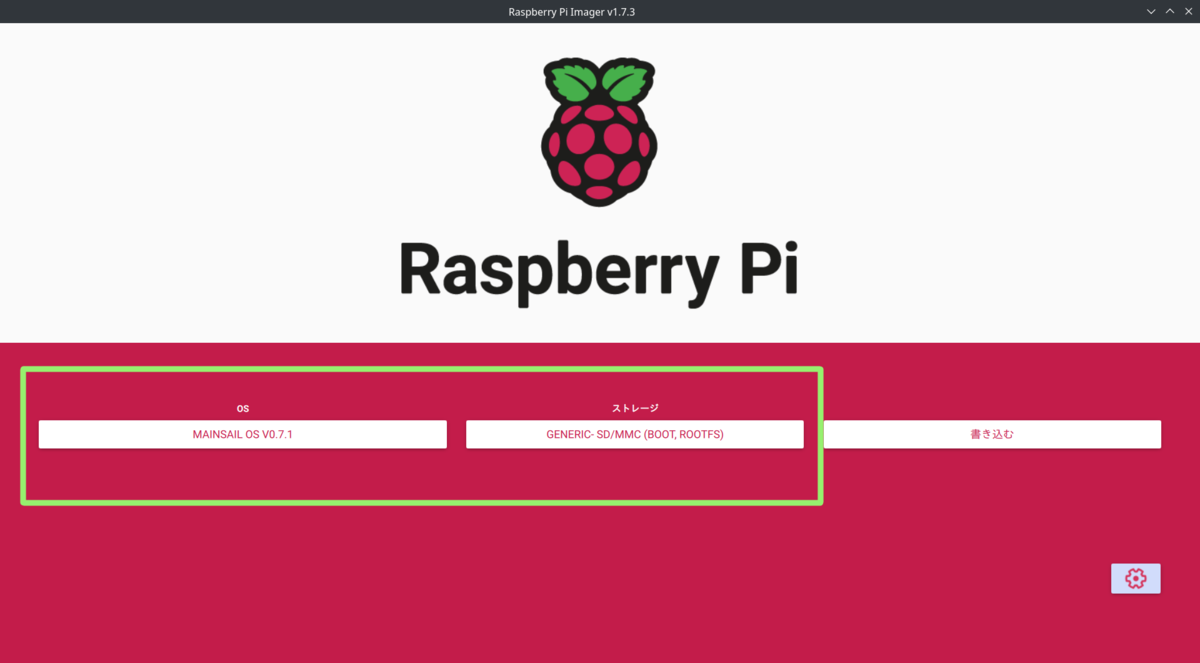
詳細設定
OS を書き込む前に詳細の設定を行います。 これは好みで設定すれば良いですが、インストール後に行う場合は少々面倒なのでインストールするタイミングで設定します。
Raspberry Pi Imager で OS を選択すると右下に設定ボタンが出現するのでクリックします。 昔のバーションを使っており、設定ボタンが出ない場合は「ctrl + shit + x」で詳細設定に入ることができます。 設定後は保存を押すと戻れます。
詳細設定では ssh の有効、パスワードの変更、Wi-Fi の設定を行います。 ssh を有効にしておくとターミナル経由で MainsailOS にアクセスでき、OS 内の設定を外部から変更できるようになります。 パスワードはセキュリティを考え変更した方が良いです。 ただし、MainsailOS の場合、ユーザー名を pi 以外にするなと公式で書かれています。 仕方ないですが、ユーザー名は pi とします。 Wi-Fi は SSID とパスワードを入力し、インストール後にアクセスできるようにしておきます。
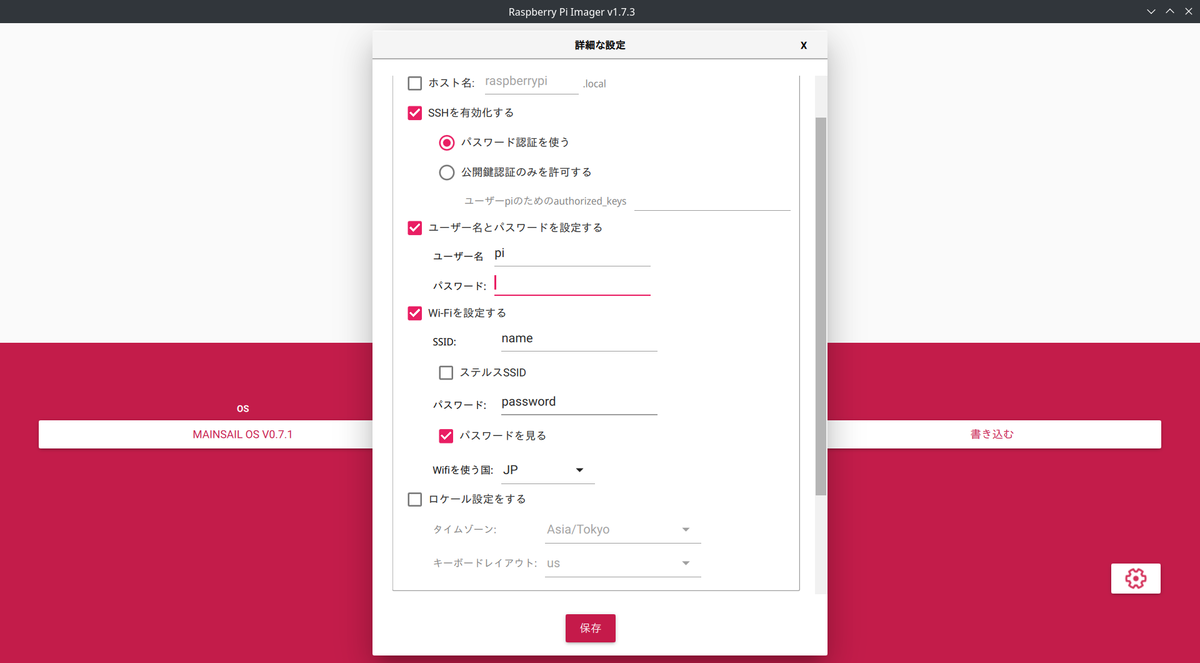
特に必要がなければ設定しなくても大丈夫です。
書き込み
準備が整えば microSD へ書き込みを行います。
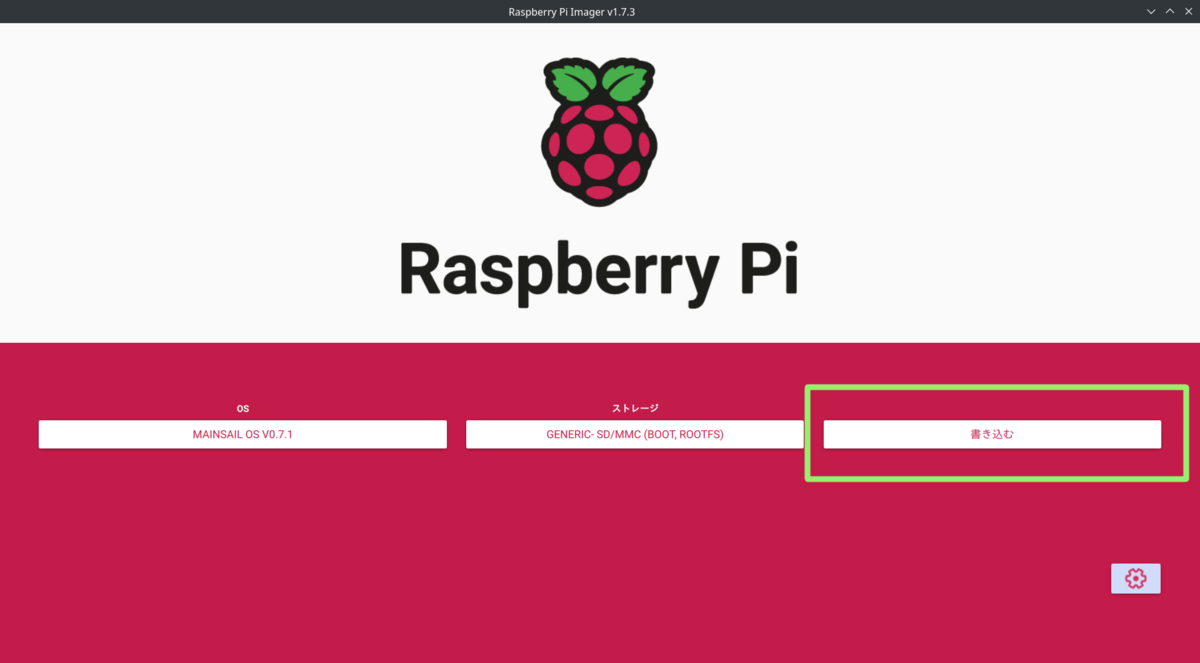
書き込み中はこのような画面になります。
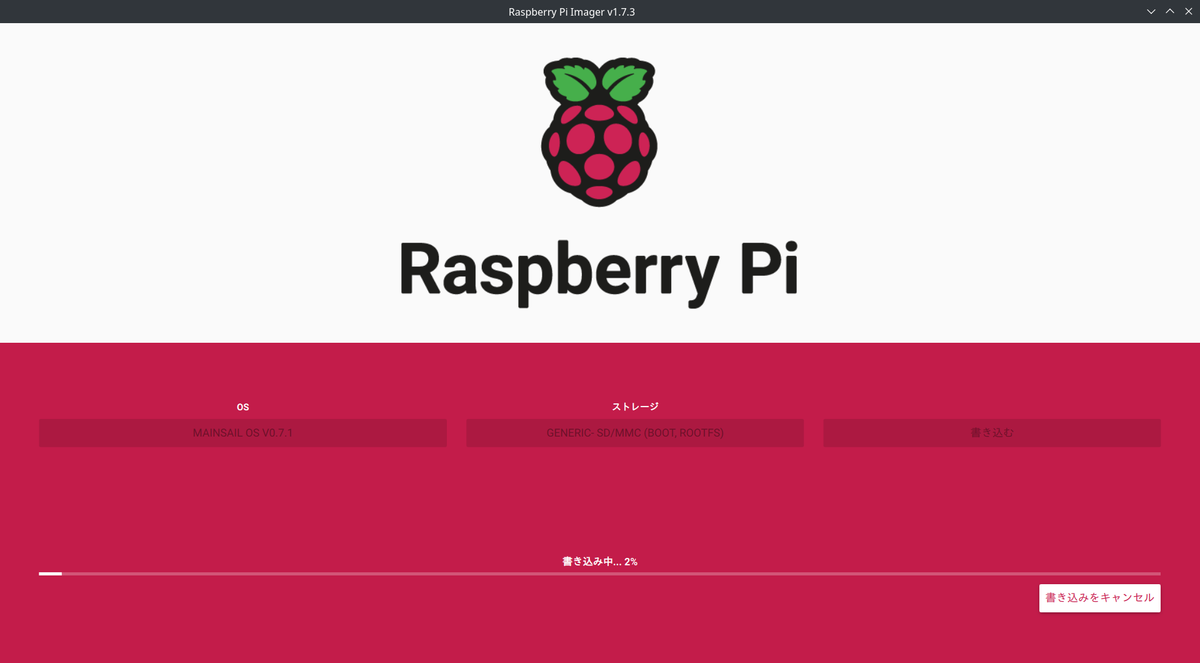
しばらく待てば、書き込みが終了します。 終了後に microSD カードを Raspberry Pi へ差し込めば MainsailOS を使う準備が整います。
つづく
長くなるので続きます。
次回は MainsailOS を使う準備をしていきます。 もう少々手間が必要です。
つづき